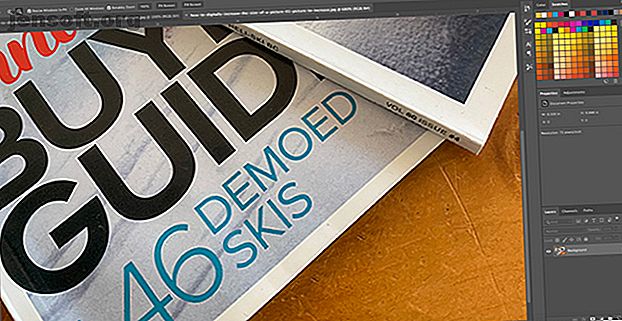
So vergrößern Sie ein Bild digital, ohne an Qualität zu verlieren
Werbung
Bei heutigen Kameras mit mehr Megapixeln wird ein Foto eher verkleinert als vergrößert. Es gibt jedoch Situationen, in denen die Vergrößerung eines Bildes sehr nützlich sein kann. Leider kann es schwierig sein, ein Bild zu vergrößern, ohne an Qualität zu verlieren.
Es gibt verschiedene Möglichkeiten, um dieses Problem zu lösen. In diesem Artikel werden zwei der besten Möglichkeiten beschrieben, ein Bild zu vergrößern, ohne an Qualität zu verlieren.
Beachten Sie Folgendes, wenn Sie ein Bild vergrößern

Wenn Sie das Bild vergrößern, bitten Sie Ihren Computer, Informationen hinzuzufügen. Kurz gesagt, Sie sagen, dass Sie ein Bild mit weniger Details in die Luft jagen sollen, indem Sie „raten“, wie ein größeres Bild aussehen würde.
Dies bedeutet, dass Sie niemals eine perfekte Nachbildung Ihres Fotos in größerem Format erhalten werden, da es um Format und Software geht: Einige Apps können das besser als andere, und einige Bilder können die Größe besser ändern als andere. Aber sie müssen alle raten.
Das Ausmaß der Vermutungen, die Ihr Computer anstellt, hängt davon ab, um wie viel Sie das Bild vergrößern möchten. Je mehr Sie ein Bild vergrößern, desto wahrscheinlicher ist es, dass sich die Qualität verschlechtert. Es ist wichtig zu verstehen, dass dies im Voraus der Fall ist, und es wird Ihnen dabei helfen, die besten zu ändernden Bilder auszuwählen. Wenn Sie Upscaling mit Home Entertainment-Geräten verwendet haben Was ist Upscaling? Wie funktioniert es? Ist es das wert? Was ist Upscaling? Wie funktioniert es? Ist es das wert? Was ist Upscaling? Wie funktioniert es? Ist es alles, was es verspricht? Hier ist alles, was Sie wissen müssen. Lesen Sie weiter, Sie werden eine gute Vorstellung davon haben, was wir meinen.
Erneutes Aufnehmen eines Bildes mit einem Anstieg von 10 Prozent

Dies ist eine häufig empfohlene Methode, um festzustellen, wie viel Skalierung Sie beim Vergrößern eines Bildes erzielen können, ohne an Qualität zu verlieren. Es funktioniert am besten, wenn Sie nicht versuchen, Ihr Bild auf eine bestimmte Größe zu skalieren, sondern versuchen, ein Bild so groß wie möglich in die Luft zu jagen, ohne dass es schlecht aussieht. Wir werden dieses Bild von Zeitschriften auf einem Couchtisch als Beispiel verwenden.
Dieses Bild ist derzeit 670 Pixel breit. Wenn Sie sich zu Ihrem Monitor beugen und blinzeln, können Sie wahrscheinlich den gesamten Text erkennen. Im Moment ist alles ziemlich glatt und das Bild sieht gut aus.
Um das Bild zu vergrößern, werden wir Resampling nutzen. Dies ist der Teil, über den wir Ihnen vorher geraten haben. Und dazu werden wir Adobe Photoshop verwenden. Folgendes passiert, wenn wir das Bild auf satte 2000 Pixel skalieren (nur um Ihnen zu zeigen, was das Programm kann):

So ändern Sie die Größe eines Bildes mit Photoshop
Um die Größe dieses Bildes in Photoshop zu ändern, klicken Sie in der App auf das oberste Menü und dann auf Bild> Bildgröße . Passen Sie dann die Höhe und Breite im Dialogfeld Bildgröße an . Vergewissern Sie sich auch, dass Resampling aktiviert ist, mit Bicubic Smoother als Voreinstellung.
Wie Sie sehen können, leistet Photoshop erstaunliche Arbeit, indem es dieses Bild von 670 auf 2000 Pixel glättet. Photoshop CC hat sich im Laufe der Jahre erheblich verbessert. Auch wenn dieses Bild an den Rändern verschwommen ist und der Text nicht so scharf ist, können Sie das meiste noch mühelos erkennen.
Es ist jedoch leicht vorstellbar, dass einige Details in einem anderen Bild nicht mehr zu unterscheiden sind. Anstatt also auf 2000 Pixel zu springen, addieren wir nur 10 Prozent zur ursprünglichen Bildgröße.
Um das Bild in Photoshop um 10 Prozent zu vergrößern, wechseln Sie zu Bild> Bildgröße . Anstatt die Breite und Höhe in Pixeln anzupassen, wählen Sie dann Prozent . Geben Sie 110% ein und vergewissern Sie sich, dass Resampling: Bicubic Smoother noch aktiviert ist.

So sieht das Bild aus, wenn Sie es um 10 Prozent erhöhen:

Wie Sie sehen, sieht es immer noch ziemlich klar aus. Um damit zu experimentieren, erhöhen Sie Ihr Bild in Photoshop immer wieder um 10 Prozent, bis Sie eine gewisse Körnigkeit bemerken. Da wir versuchen, kleine Schritte nach oben zu machen, um ein Bild so weit wie möglich zu vergrößern, während die Qualität des Bildes selbst erhalten bleibt, ist es Ihr Anhaltspunkt, die Körnigkeit zu erkennen.
Wenn Sie diese Methode verwenden möchten, müssen Sie unbedingt sicherstellen, dass Resample in Ihrer Fotobearbeitungs-App aktiviert ist. So sieht das im Dialogfeld " Bildgröße " in Photoshop aus:

Sie können auch eine App wie Pixelmator oder GIMP verwenden, um ein Bild neu abzutasten. Beide sind gut und bieten eine ähnliche Option. Wenn Sie Glück haben, können Sie den Interpolationsalgorithmus (d. H. Die "Schätzmethode" des Computers) für die Skalierung auswählen. Beim Skalieren ist die Option " Bikubisch glatter " eine gute Option.
So verwenden Sie eine dedizierte App zum Vergrößern eines Bildes

Da so viele Menschen größere Fotos benötigen, gibt es tatsächlich eine Reihe von Apps, mit denen ein Bild gezielt vergrößert werden kann, ohne an Qualität zu verlieren.
A Sharper Scaling zum Beispiel ist eine kostenlose Windows-App, die eine bessere Skalierung verspricht als Photoshop. Die auf der Website veröffentlichten Ergebnisse sind beeindruckend. Diese App macht nur eine Sache - und das vergrößert das Bild - aber sie ist kostenlos, es lohnt sich also auf jeden Fall, sie herunterzuladen.
Freie Äquivalente für macOS sind weniger zahlreich, aber das heißt nicht, dass Sie keine Optionen haben. Waifu2x ist eine solide Online-Option. Waifu hat einige sehr eindrucksvolle Ergebnisse erzielt, indem er ein Anime-Bild vergrößert und deutlich gemacht hat, obwohl dies bei Fotos etwas unvorhersehbar sein kann.
Am Ende des Tages müssen Sie möglicherweise nur einige dieser Optionen ausprobieren, um festzustellen, welche App am besten zum Vergrößern Ihres Bildes geeignet ist. Oben sehen Sie ein Beispiel dafür, was Waifu im Vergleich zu Photoshop nebeneinander für unser Bild leisten kann.
Selbst wenn Sie nicht in das Bild hineinzoomen, um es zu verdeutlichen, können Sie wahrscheinlich feststellen, dass das Bild von Waifu sehr gut mit der neuesten Version von Photoshop vergleichbar ist. Durch die Verwendung von Deep Convolutional Neural Networks (was sind neuronale Netze?) Auf der Site ist das bereits erwähnte „Erraten“ sehr geschickt, und das Ergebnis sind deutlich sauberere Fotos mit höherem Maßstab.
Wenn Waifu für Sie jedoch nicht gut funktioniert, können Sie Online Image Enlarger, Simple Image Resizer oder Rsizr ausprobieren.
Jetzt können Sie ein Bild ohne Qualitätsverlust vergrößern
Diese beiden Methoden zur Vergrößerung des Bildes sind wahrscheinlich die besten Tipps, wenn Sie ein Bild vergrößern möchten, ohne an Qualität zu verlieren. Beides ist nicht perfekt, aber aufgrund der Einschränkungen der Technologie sind sie das Beste, was wir tun können.
Glücklicherweise nehmen die meisten Telefone und Kameras sehr hochauflösende Fotos auf, sodass Sie sich nicht allzu oft damit auseinandersetzen müssen. Sie können auch Bilder mit hoher Auflösung in Photoshop speichern. So speichern Sie Bilder mit hoher Qualität in Photoshop. So speichern Sie Bilder mit hoher Qualität in Photoshop. Wie schwierig kann das Speichern eines Bildes sein? Es stellt sich heraus, dass es nicht so intuitiv ist. In Photoshop sind eine Reihe von Dateiformaten und -parametern mit jeweils eigenen Vorteilen verfügbar. Weiterlesen . Denken Sie daran, immer vom größten Originalbild zu arbeiten, das Sie können.
Bild-Gutschrift: Fractal-an / Shutterstock
Erfahren Sie mehr über: Tipps zur Bildbearbeitung, Bildbearbeitung, Fotografie, Photoshop-Tutorial.
